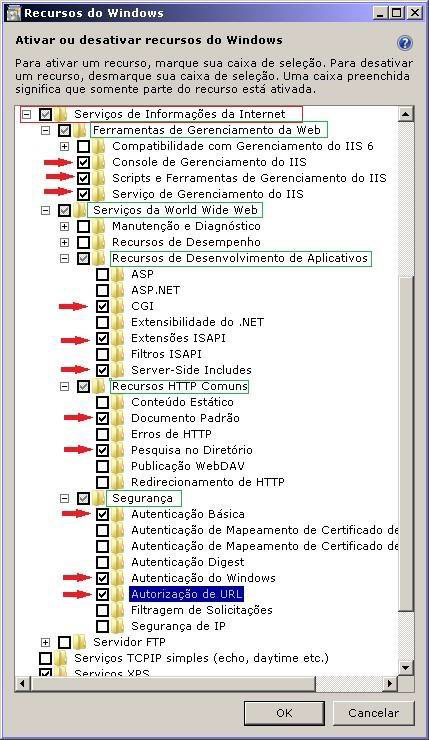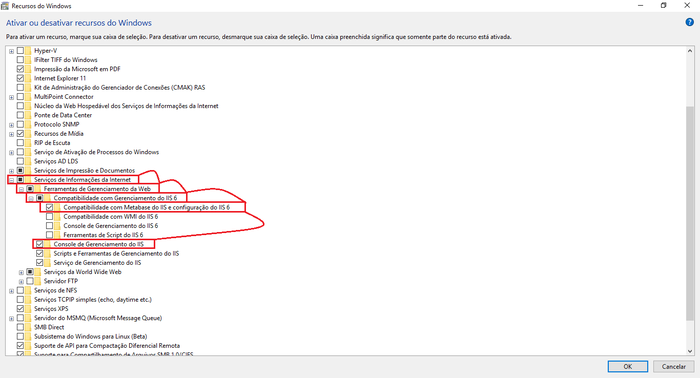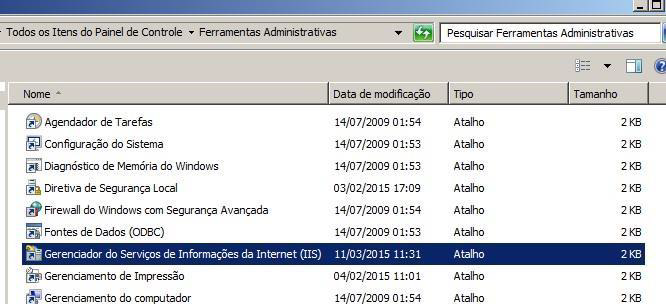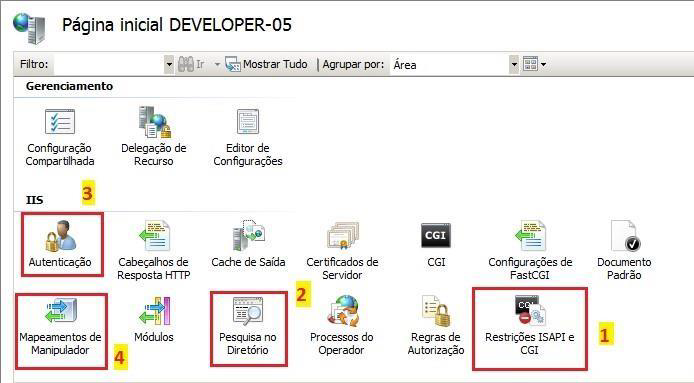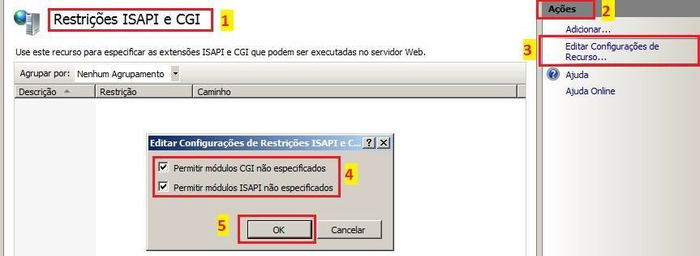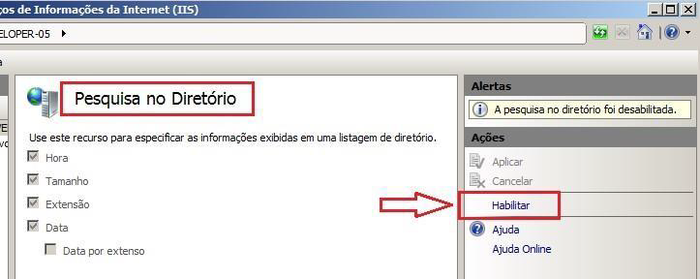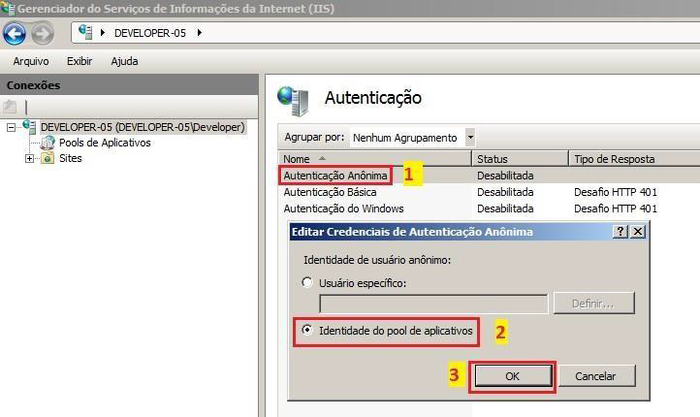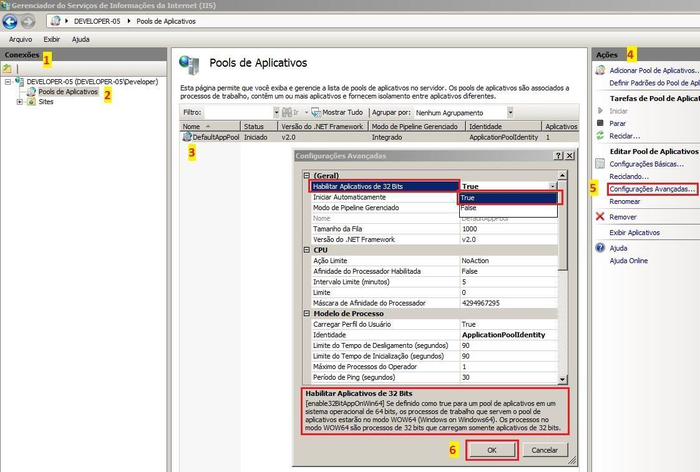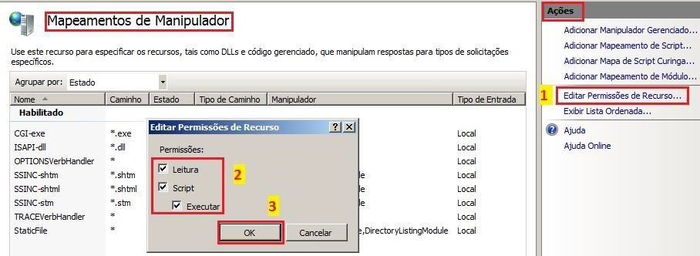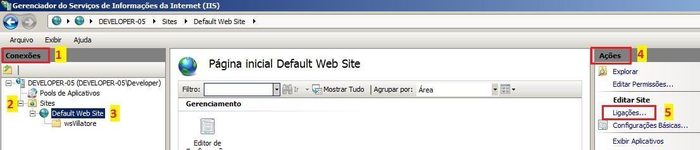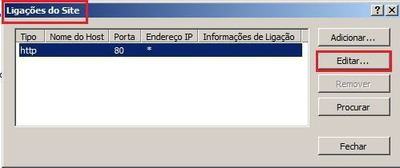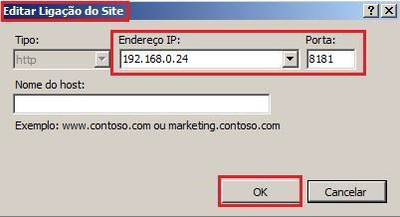Instalação e Configuração do Servidor IIS
De Wikipedia Villatore
IIS - Instalação e Configuração no Windows 7, 8 e 10
Introdução
- Este manual tem o objetivo de auxiliar a configurar o IIS (Serviço de Informação da Internet) do Windows 7, 8 e 10 para publicar WebServices (exe) e (dll).
- Este manual tem o objetivo de auxiliar a configurar o IIS (Serviço de Informação da Internet) do Windows 7, 8 e 10 para publicar WebServices (exe) e (dll).
Instalação
- Passo 1 - Verificar se o IIS (Serviço de Informação da Internet) está instalado, ou instalar através da janela Recursos do Windows. Seguir o caminho: Painel de Controles >> Programas e Recursos >> Ativar ou desativar recursos do Windows e selecionar os itens conforme indicado na imagem a seguir:
- Passo 1 - Verificar se o IIS (Serviço de Informação da Internet) está instalado, ou instalar através da janela Recursos do Windows. Seguir o caminho: Painel de Controles >> Programas e Recursos >> Ativar ou desativar recursos do Windows e selecionar os itens conforme indicado na imagem a seguir:
- Atenção: para o Windows 10 realizar as seguintes configurações no Recursos do Windows: Habilite os campos conforme a imagem abaixo:
- Atenção: para o Windows 10 realizar as seguintes configurações no Recursos do Windows: Habilite os campos conforme a imagem abaixo:
Configuração
- Passo 1 – Abrir o Gerenciador do IIS:
- Painel de Controles >> Ferramentas Administrativas. Duplo clique em Gerenciador dos Serviços de Informações da Internet (IIS) ou
- Via atalho: Logotipo do Windows+r (abre a caixa de diálogo Executar). Digite inetmgr e Enter.
- Passo 1 – Abrir o Gerenciador do IIS:
- Passo 2 – Sempre através da Página Inicial de gerenciamento do IIS, iniciaremos a configuração dos seguintes itens: Restrições ISAPI e CGI (1), Pesquisa no Diretório (2), Autenticação (3) e Mapeamentos de Manipulador (4).
- Passo 2 – Sempre através da Página Inicial de gerenciamento do IIS, iniciaremos a configuração dos seguintes itens: Restrições ISAPI e CGI (1), Pesquisa no Diretório (2), Autenticação (3) e Mapeamentos de Manipulador (4).
- Passo 3 – Dar duplo clique em Restrições de ISAPI e CGI. Estando na tela deste item (1), no painel à direita Ações (2), clicar na opção Editar configurações de recurso... (3). Marcar as duas opções na caixa de diálogo que surgir (4) e clicar em OK (5).
- Passo 3 – Dar duplo clique em Restrições de ISAPI e CGI. Estando na tela deste item (1), no painel à direita Ações (2), clicar na opção Editar configurações de recurso... (3). Marcar as duas opções na caixa de diálogo que surgir (4) e clicar em OK (5).
- Passo 4 – Retornar para a janela Página Inicial e dar duplo clique em Pesquisa no Diretório, para configurar informações a serem exibidas numa listagem de diretórios. Na coluna à direita de nome Ações, clicar na opção Habilitar.
- Passo 4 – Retornar para a janela Página Inicial e dar duplo clique em Pesquisa no Diretório, para configurar informações a serem exibidas numa listagem de diretórios. Na coluna à direita de nome Ações, clicar na opção Habilitar.
- Passo 5 – Retornar para a janela Página Inicial e dar duplo clique em Autenticação, para configurar definições de autenticação para site e aplicativos. Em Autenticação Anônima (1), clicar com o botão direito do mouse, depois no item Editar e, na janela que abrir deixar marcada a opção Identidade de pool de aplicativos (2). Clicar em OK.
- Passo 5 – Retornar para a janela Página Inicial e dar duplo clique em Autenticação, para configurar definições de autenticação para site e aplicativos. Em Autenticação Anônima (1), clicar com o botão direito do mouse, depois no item Editar e, na janela que abrir deixar marcada a opção Identidade de pool de aplicativos (2). Clicar em OK.
- Passo 6 – Ainda na tela de Autenticação, do lado esquerdo na coluna Conexões (1), clicar em Pools de Aplicativos (2). Na área central da tela, clique em DefaultAppPool (3) para exibir o painel à direita (Ações) (4). Em Ações, clicar em Configurações Avançadas... (5). Na janela Configurações Avançadas, selecionar TRUE para o item Habilitar Aplicativos de 32 bits. Clicar em OK (6).
- Passo 6 – Ainda na tela de Autenticação, do lado esquerdo na coluna Conexões (1), clicar em Pools de Aplicativos (2). Na área central da tela, clique em DefaultAppPool (3) para exibir o painel à direita (Ações) (4). Em Ações, clicar em Configurações Avançadas... (5). Na janela Configurações Avançadas, selecionar TRUE para o item Habilitar Aplicativos de 32 bits. Clicar em OK (6).
- Passo 7 – Ainda na tela de Autenticação, clicar com o botão direito em DefaultAppPool e depois em Reciclar.
- Passo 7 – Ainda na tela de Autenticação, clicar com o botão direito em DefaultAppPool e depois em Reciclar.
- Passo 8 – Retornar para a janela Página Inicial e dar duplo clique em Mapeamentos de Manipulador, para configurar informações a serem exibidas numa listagem de diretórios. No painel à direita (Ações), clicar na opção Editar Permissões de Recurso.... Na janela que abrir, marcar as três opções: Leitura, Script e Executar e clicar em OK.
- Passo 8 – Retornar para a janela Página Inicial e dar duplo clique em Mapeamentos de Manipulador, para configurar informações a serem exibidas numa listagem de diretórios. No painel à direita (Ações), clicar na opção Editar Permissões de Recurso.... Na janela que abrir, marcar as três opções: Leitura, Script e Executar e clicar em OK.
Configuração de Porta do IIS
- Por padrão, a porta de acesso utilizada pelo IIS é a 80. É aconselhável que, antes de realizar qualquer configuração neste sentido, verificar junto ao administrador da rede ou setor de TI da empresa cliente onde estará sendo configurado o WebService da Villatore, se existe algum website ou aplicativo de web configurado e utilizando a aplicação IIS.
- Por padrão, a porta de acesso utilizada pelo IIS é a 80. É aconselhável que, antes de realizar qualquer configuração neste sentido, verificar junto ao administrador da rede ou setor de TI da empresa cliente onde estará sendo configurado o WebService da Villatore, se existe algum website ou aplicativo de web configurado e utilizando a aplicação IIS.
- Passo 1 – Na janela Página Inicial do Gerenciador de Serviços da Internet, no painel à esquerda Conexões (1), abra o nó Sites (2), selecione o website onde já se encontra ou onde será instalado o nosso WebService (3). No painel à direita Ações (4), clique em Ligações... (5).
- Passo 1 – Na janela Página Inicial do Gerenciador de Serviços da Internet, no painel à esquerda Conexões (1), abra o nó Sites (2), selecione o website onde já se encontra ou onde será instalado o nosso WebService (3). No painel à direita Ações (4), clique em Ligações... (5).
- Passo 2 – Na janela Ligações do Site, clicar em Editar.... Na janela Editar Ligação do Site informar p endereço IP da rede interna e a nova porta (normalmente utilizamos a 8181 ou 8484).
- Passo 2 – Na janela Ligações do Site, clicar em Editar.... Na janela Editar Ligação do Site informar p endereço IP da rede interna e a nova porta (normalmente utilizamos a 8181 ou 8484).
- Passo 3 – Para a instalação do BXB, pode finalizar aqui.
- Passo 3 – Para a instalação do BXB, pode finalizar aqui.
- Mas se for o Sistema Vendor, fechar a janela do Gerenciador dos Serviços de Informações da Internet (IIS) e proceder com a instalação e configuração do WebService, conforme descrito no tutorial de Instalação e Configuração de WebService para o Captare Vendor.